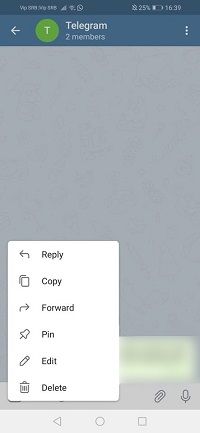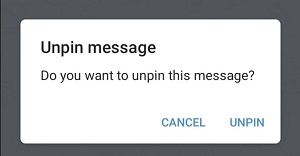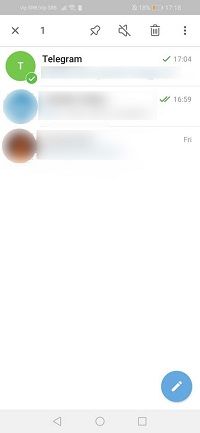Закрепление сообщения в групповом чате может быть более чем полезным, если ежедневно приходит много новых сообщений. Это довольно часто бывает в чатах, которые вы создаете со своими друзьями, где одна действительно важная вещь теряется в море шуток, забавных мемов и секретных снимков экрана, которыми вы делитесь друг с другом.

Закрепленное сообщение избавит вас от ненужной прокрутки цепочки сообщений и напрасной траты времени. Но что, если вы случайно открепите важную заметку? Вот как это исправить.
Получение незакрепленного сообщения
Что произойдет, если вы удалите закрепленное сообщение из группового чата? Это слишком сложно получить?
Если вы администратор, вы можете просто найти сообщение в цепочке сообщений и снова закрепить его. Вы можете повторять это столько раз, сколько захотите. Однако, если вы являетесь постоянным участником чата, вам нужно будет попросить администратора сделать это за вас.
Обратите внимание: если вы являетесь администратором, вы можете закреплять сообщения как в частных, так и в общедоступных группах. В противном случае закреплять и откреплять сообщения можно только тогда, когда вы являетесь участником приватного чата.
Типы групп Telegram
В Telegram можно создавать разные типы групп. Это может быть небольшая группа, состоящая из ваших братьев, сестер и родителей, но это также может быть супергруппа, когда она достигнет 200 человек.
Супергруппы дают вам больше возможностей, когда вы являетесь администратором. Вы сможете добавить до 100 000 участников, упоминать их в своих сообщениях, ответить на конкретное сообщение, закрепить и открепить сообщения, как в обычной группе, но ваши участники все равно будут получать уведомления, даже если они отключат уведомления.
Вы также можете добавить автоматических ботов в свою группу, а также создать конкретное имя пользователя, которое люди будут использовать для поиска и присоединения к вашей группе. Если в вашей группе более 100 участников, вы также можете выбрать официальный набор наклеек. Если вам нужна помощь в уходе за вашей группой, вы также можете добавить других людей в качестве администраторов и делегировать разные задачи каждому из них.
Как закрепить сообщение в Telegram
Если вы администратор группы или постоянный участник частной группы и хотите закрепить сообщение, вот как это сделать:
- Запустите приложение Telegram на своем телефоне.
- Откройте чат-группу, в которой находится сообщение, которое вы хотите закрепить.
- Найдите нужное сообщение и нажмите на него.
- Появится новое меню - нажмите «Закрепить».
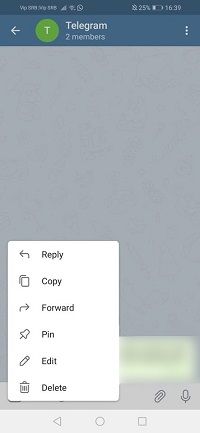
- Во всплывающем окне выберите, хотите ли вы уведомить всех участников группы о наличии нового закрепленного сообщения, установив или сняв флажок.
- Нажмите ОК для завершения.
- Сообщение, которое вы только что закрепили, теперь находится вверху, и вы сможете видеть его там каждый раз, когда открываете чат.
Как открепить сообщение в Telegram
Когда вам больше не нужно закреплять сообщение, вы можете открепить его двумя способами.
как автоматически загружать фотографии на гугл диск
- Когда вы откроете чат с закрепленным сообщением, вы увидите значок X справа.
- Когда вы нажмете на него, вы увидите всплывающее окно, в котором вам нужно нажать «Открепить».
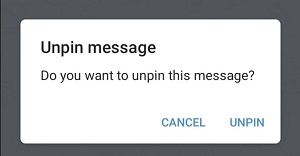
Или же:
- Найдите закрепленное сообщение в чате.
- Коснитесь его, чтобы открыть меню сообщений.
- Нажмите на Открепить.
Обратите внимание: если у вас iOS, вам придется нажать и удерживать, чтобы открыть меню сообщений. В остальном процесс в основном такой же.
Как закрепить чат
Знаете ли вы, что в Telegram можно закрепить важные чаты? Если у вас есть устройство Android, достаточно:
- Откройте Telegram на своем устройстве и найдите чат или канал, который хотите закрепить.
- Нажмите и удерживайте нужный чат, а затем нажмите значок булавки, который появится вверху.
- Теперь чат будет отображаться в верхней части приложения как закрепленный.
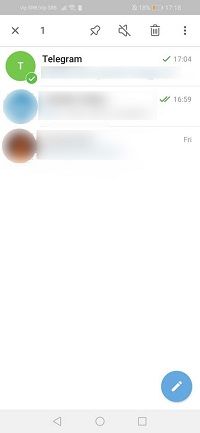
Если вы передумаете, вы можете повторить те же шаги, но выберите значок «Открепить» на панели, которая появится после длительного нажатия на нужный чат.
Если вы пользователь iOS, действия аналогичны:
- Запустите Telegram и найдите чат, который хотите закрепить.
- Проведите по чату вправо.
- Нажмите 'Закрепить' и все.
Опять же, если вы больше не хотите, чтобы этот чат закреплялся, просто смахните вправо еще раз и нажмите «Открепить».
Получите права администратора
Закрепленные сообщения весьма полезны, но только администраторы имеют право управлять ими в супергруппах или публичных чатах. У вас больше возможностей в частной, но если вы являетесь участником общедоступной группы, в которой вы хотите получить больше контроля, покажите им, что вы являетесь администратором, - возможно, ваше желание сбудется.
Вы админ публичной группы? Как часто вы закрепляете новые сообщения? Дайте нам знать в комментариях ниже!